Si për të pastruar kompjuterin duke përdorur ccleaner. Pastrimi i kompjuterit nga plehrat. CCleaner
Ndër programet për pastrimin e kompjuterit, CCleaner merr vendin e parë të nderit. Së paku, në RuNet kjo kërkesë është vërtet me kërkesa të mëdha. Pse të gjithë? Pavarësisht nga madhësia gjithnjë në rritje e hard drives, pastrues të tillë janë ende në kërkesë, sepse pa një procedurë pastrimi, sistemi operativ funksionon më ngadalë.
Në këtë udhëzues, do të mësoni se si të pastroni diskun e mbeturinave, shpejt fshini skedarët e panevojshëm dhe lironi cache. Përveç kësaj, ne do të heqim programe të panevojshmetë cilat gjithashtu marrin hapësirë të vlefshme dhe ngadalësojnë Windows.
Në këtë artikull ne nuk do të prekim Regjistrin - kjo është një temë e veçantë dhe mjaft e gjerë, të cilën tashmë e kemi prekur në artikull.
Cili është përfitimi i pastrimit të PC duke përdorur CCleaner
CCleaner është një program i plotë për pastrimin e kompjuterit tuaj nga të gjitha llojet e dosjeve të padobishme që vetëm hanë hapësirë në disk.
Çfarë mund të jetë dobia e dobishme CCleaner:
- Përshpejtimi i punës për shkak të pastrimit të kompjuterit nga mbeturina.
- Lirimi i hard drive, ju do t'i jepni një programi tjetër mundësinë për të punuar si duhet, pa konflikt. Përveç kësaj, disponueshmëria e hapësirës së lirë është e mirë sistem operativ.
- përshpejtim filloni dritaret. Ndryshe nga disa optimizues të tjerë, programi CCleaner siguron që nisja e OS nuk ngadalësohet.
Ku mund të shkarkoni CCleaner për Windows
Duke shkuar në faqen zyrtare të programit CCleaner, ju mund të shkarkoni skedarin e instalimit të programit. Tri versione të pastruesit janë në dispozicion për shkarkim:
- CCleaner FALAS: Për fat të mirë, është më se e mjaftueshme për të pastruar diskun nga skedarët e panevojshëm.
- CCleaner PROFESIONAL (çmimi i licencës - $ 25): versioni profesional përfshin funksionet e monitorimit, pastrimit të një orari, përditësime automatike dhe mbështetje premium
- CCleaner PROFESIONAL PLUS (çmimi i licencës - $ 40): Përveç funksioneve shtesë të pastrimit, defragmentimi, funksioni i rikuperimit të skedarëve, etj.
Kështu, unë ju këshilloj të shkarkoni Cleaner falas. Nëse keni nevojë për funksione shtesë për të pastruar kompjuterin - mund ta bëni këtë në çdo kohë. Çdo gjë që përshkruhet më poshtë zbatohet për versionin falas.
Sipas veglave të tij, CCleaner kujton. Nga rruga, gjithashtu është në dispozicion versioni i CCleaner për Android.
Versioni desktop i programit është përkthyer në rusisht. Nëse jeni duke përdorur një botim lokal të Windows, pas instalimit të CCleaner automatikisht do të kaloni në rusisht. Pra, në parim, programi i pajisjes dhe të gjitha opsionet duhet të jenë pak a shumë të qarta. Megjithatë, ne kemi përgatitur një mini-udhëzues për përdorimin e CCleaner, ku ne iu përgjigjëm pyetjeve më popullore.
Si të përdorni CCleaner: udhëzim
Shqyrtoni shkurtimisht pjesët kryesore të programit CCleaner. Seksioni kryesor, "Pastrimi", ndahet në disa seksione.
- Skeda e parë, "Windows", përmban komponentët e sistemit të Windows dhe fushat në disk: Interner Explorer, Explorer, Sistem dhe të tjera. Në përgjithësi, çdo gjë që tashmë është e integruar në vetë sistemin.
- Tab "Applications" përmban opsione aplikimi të përcaktuara nga përdoruesit që mbështet CCleaner. Këtu janë kryesisht shfletues të mbledhur, programe për leximin e dokumenteve, shërbime të ndryshme dhe aplikime në Internet.
- Seksioni "Regjistri" është dizajnuar për të pastruar dhe optimizuar regjistrin. Siç është përmendur tashmë, do të flasim për këtë herën tjetër.
- Në seksionin "Shërbimi", janë në dispozicion mjetet e nevojshme për të optimizuar sistemin - të ashtuquajturat tweakers. Vini re çinstalimin e programit të ndërtuar në CCleaner, menaxherin e fillimit, shtesat e shfletuesit, analizën e diskut, kopjimin e kërkimit dhe fshirjen e disqeve.
Si të fshini skedarët e panevojshëm
Këtu unë do të ndajnë këshilla të vlefshme se si të pastër drive c dhe fshini fotografi të panevojshme nga disqet e tjera. Kjo është një nga tiparet më të dobishme të programit CCleaner, pasi që mjetet korresponduese janë në dispozicion këtu.
Për të llogaritur skedarët më të mëdhenj, është më e përshtatshme për të përdorur analizuesin e hapësirës së skedarit.
Shko tek Analiza e Shërbimit - Disk. Zgjidhni kategoritë e skedarëve për skanim dhe disqe për analiza.
Ne jemi duke pritur për fundin e procesit të skanimit. Si rezultat, shfaqet një përmbledhje, e cila duhet të vlerësoni dhe të ndërmerrni veprim për të fshirë dosjet nga disku. Ne studim.
Në tabelën e poshtme, llojini skedarët sipas madhësisë (ju mund të zgjidhni kategoritë). Shënoni skedarët që mund të fshini në mënyrë të sigurtë.

Në menunë e kontekstit (kliko butonin e djathtë të mausit) zgjidhni artikullin "Fshij skedarët e përzgjedhur".
Në këtë mënyrë, ju mund të fshini në mënyrë efektive skedarët nga disku dhe, më e rëndësishmja, pa humbur kohë në kërkime të pavarura përmes menaxherit të skedarëve.
Si të pastrohet cache
Cache - skedarë të përkohshëm që ruhen në programe të ndryshme. Si rregull, heqja e tyre nuk ndikon negativisht në funksionimin e kompjuterit. Natyrisht, ekzistojnë përjashtime, por shërbimi i CCleaner i anashkalon ato.
Në përgjithësi, mund të zgjidhni skedarin e sistemit të Windows dhe skedarët e përkohshëm të aplikacioneve individuale. Në CCleaner, përdoruesi mund të specifikojë aplikacionet dhe fushat e sistemit operativ që ai lejon të hiqet.
Duke fshirë cache, jo vetëm lëshoni diskun, por gjithashtu fshini informacione të ndryshme konfidenciale: fotografi të hapura, hyrë fjalëkalime, etj. Do të ketë një material të veçantë për këtë temë, deri më tani ne vetëm do t'ju tregojmë se si të pastroni cache.
- Shko te seksioni "Ochstika" program CCleaner
- Në skedën Windows, kontrolloni të gjitha artikujt në seksionin Sistem dhe të tjerët me fjalën Cache në titull
- Shko te skedat Aplikime dhe shenoni aplikacionet e instaluara në kompjuterin tuaj që dëshironi të fshini skedarët e përkohshëm, duke përfshirë edhe cache-in.
- Shtypni butonin Pastrimi.
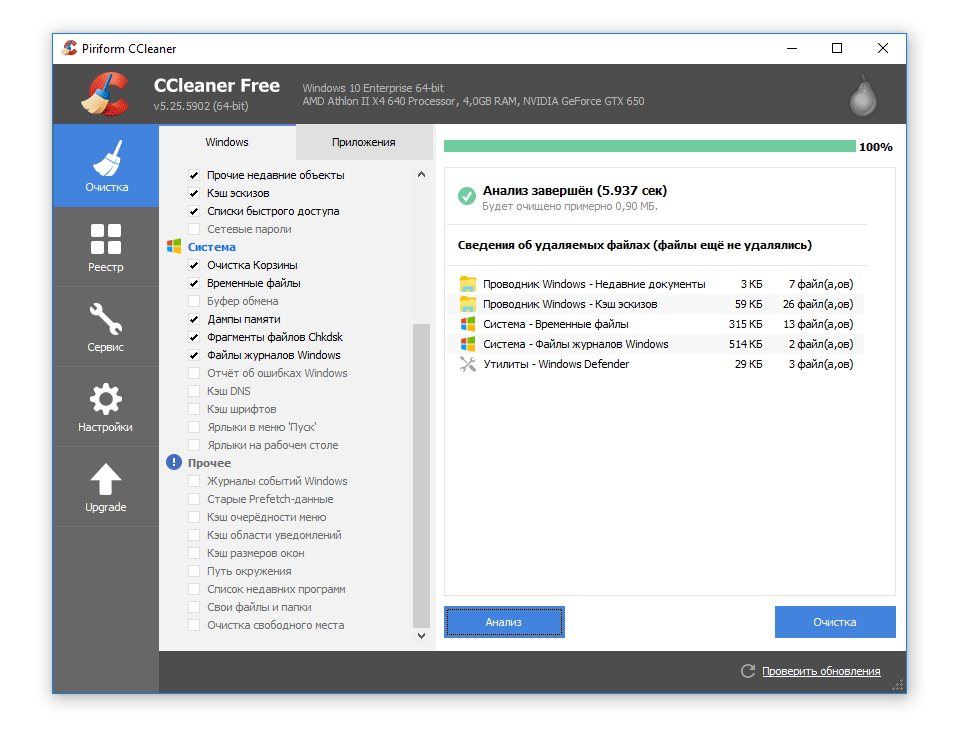
Si të hiqni programin nga kompjuteri
Nëse dëshironi të hiqni një program të veçantë ose të gjitha aplikacionet e panevojshme në të njëjtën kohë, shkoni te Tools - Remove Programs. Në thelb, ky seksion duplikon Panelin e Kontrollit "Programet dhe Windows Components". Në listën që shihni programe të instaluaratë cilat mund të renditen sipas rendit alfabetik, botuesit, datën e instalimit, madhësinë dhe versionin.
Jepni disa këshilla të dobishmesi ta çinstaloni një program në CCleaner.
Nëse e dini saktësisht se cilin aplikacion dëshironi të hiqni, rendit sipas alfabetit ose përdorni kërkimin në panelin e djathtë.

Programet e vjetra dhe të pakërkuara mund të renditen sipas datës së instalimit. Është e përshtatshme të kontrolloni versionin e programit dhe të përditësoni aplikacionin në kohën e duhur. Ju gjithashtu mund të lloj aplikacionet nga risi dhe fshini aplikacionet e reja që nuk kanë marrë rrënjë.
Ndoshta më së shumti mënyrë të përshtatshme fshirjen e programit - llojin e tyre sipas madhësisë dhe heqjen e programeve të panevojshme me përmasa të mëdha. Kjo është më efikase sesa heqja e disa aplikacioneve të vogla.
përfundim. Duke përdorur pajisjen CCleaner, lehtë mund ta pastroni kompjuterin nga plehrat. Gjëja kryesore është se ky proces është krejtësisht i padëmshëm, pasi që vetëm në Kliner janë të disponueshme vetëm opsionet e pastrimit të provuara. Siç është përmendur tashmë, ju mund të shkarkoni Cleaner falas në rusisht.
Ndërsa punojmë në kompjuter, kryejmë shumë veprime: përdorim internetin, instalojmë dhe fshijmë programe, lojëra dhe shumë më tepër. Me kalimin e kohës, kompjuteri ynë grumbullon shumë "mbeturina": dosjet e përkohshme nga Interneti, cookies, historia, skedarët që mbeten pas heqjes së një programi ose lojëje. Me një fjalë - "mbeturina". Gradualisht, kjo ndikon në performancën e kompjuterit tonë për keq. Për të kërkuar për këtë "mbeturina" dhe për të hequr atë ka shumë programe. Ne do të përdorim programin e lirë CCleaner.
Si ta instaloni programin CCleaner
Le të bëjmë një vështrim më të afërt se si ta instaloni programin CCleaner. Për të shkarkuar, shkoni te faqja zyrtare në këtë link.
Gjeni artikullin "Shkarko CCleaner ...", klikoni mbi të dhe shkoni në faqen tjetër, ku zgjedhim "Shkarko për Windows". Ju mund të shkarkoni për Mac dhe Android

![]()
Në listën e drop-down (1), zgjidhni gjuhën ruse. Kliko tjetër (NEXT) (2)
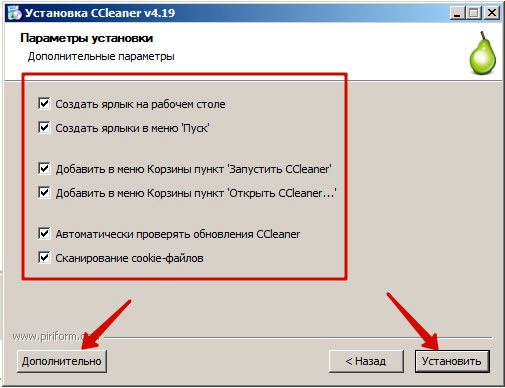
Në dritaren e re, zgjidhni opsione shtesë, mund të lini gjithçka nga default. Nëse keni nevojë për mundësi të veçanta instalimi, atëherë klikoni butonin. "Advanced". Ne jemi gjithashtu të kënaqur instalim i thjeshtëkështu që kliko "Install".
Procesi i instalimit të programit.
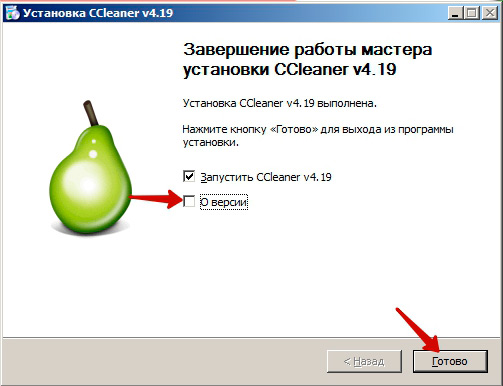
Në fazën e fundit të instalimit, janë shënuar 2 pikë. Nëse jeni të interesuar të lexoni rreth versionit aktual të programit, atëherë shënoni kutinë tjetër pranë "Rreth versionit". Ne nuk do të lexojmë për versionin e programit dhe menjëherë të lëshojmë CCleaner duke shtypur butonin "Done". Të gjitha instalimet ishin të suksesshme.
Pastrimi i kompjuterit tuaj me CCleaner
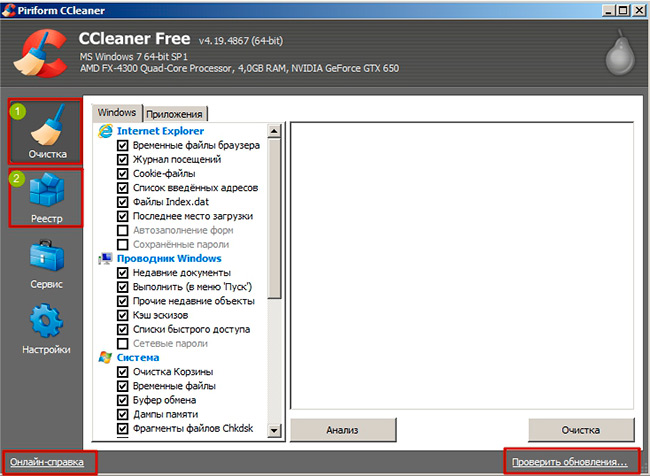
Para nesh do të hapet dritarja e punës së programit CCleaner. Për të pastruar kompjuterin e "mbeturinave" ne kemi nevojë për 2 tabs: Pastrimi (hapet nga default) - kërkon dhe pastron dosjet e panevojshme, Regjistri - zbulon dhe rregullon problemet në regjistrin e sistemit. Në dritare do të gjeni ndihmë në internet dhe kontrolloni për përditësime.
Le të parë të pastër kompjuterin.
Shko te tab Pastrimi. By default, programi përcakton parametrat e nevojshëm për kërkimin. Nëse nuk dëshironi të pastroni diçka, pastaj hiqni kutinë përkatëse ose, përkundrazi, ju duhet të pastroni të gjitha të dhënat, pastaj zgjidhni parametrat e nevojshëm. Të gjithë jemi të kënaqur me parazgjedhjen dhe shtypim butonin "Analiza". Warning: para se të filloni analizën, mbyllni të gjitha programet dhe shfletuesin, kontrolloni kutinë e riciklimit për skedarin që fshihet aksidentalisht. Programi do të skanojë për të gjitha parametrat e zgjedhur dhe do të zbulojë të gjitha skedarët e panevojshëm dhe të përkohshëm.
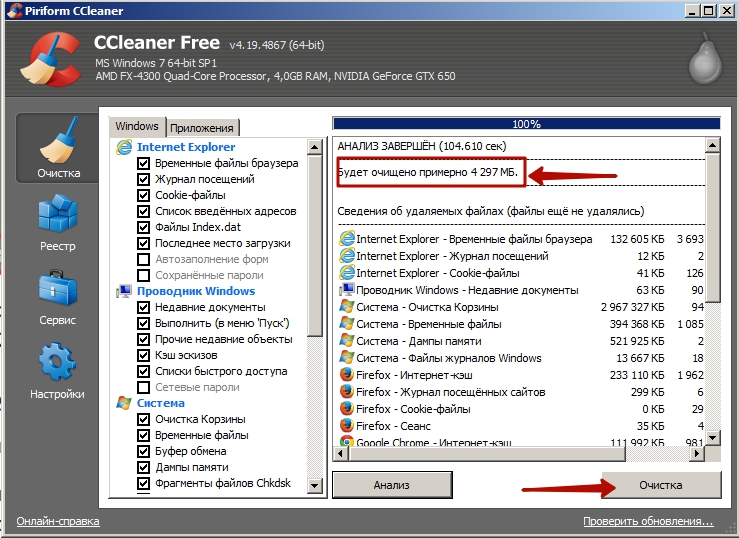
Pas disa sekondave (në varësi të gjendjes së kompjuterit tuaj), programi do t'ju ofrojë një raport fotografi të panevojshme dhe vëllimin e tyre të përgjithshëm. Në rastin tonë, skedarë të tillë kanë akumuluar mbi 4 GB. Vetëm imagjinoni, 4 GB të çdo "mbeturina" zënë diskun tuaj të vështirë. Sigurisht që do të keni të dhëna të tjera, por gjithashtu mbresëlënëse nëse nuk e keni pastruar kompjuterin tuaj për një kohë të gjatë. Për të hequr të gjitha këto, klikoni mbi butonin. "Pastrimi". Brenda pak sekondash, të gjitha "mbeturina" do të hiqen. E rëndësishme: programi nuk do të fshijë fotografi personale ose sistem. Hiq vetëm skedarët e panevojshëm.
Fix regjistrin
Tani le të bëjmë regjistrin. Shko te tab "Regjistri"
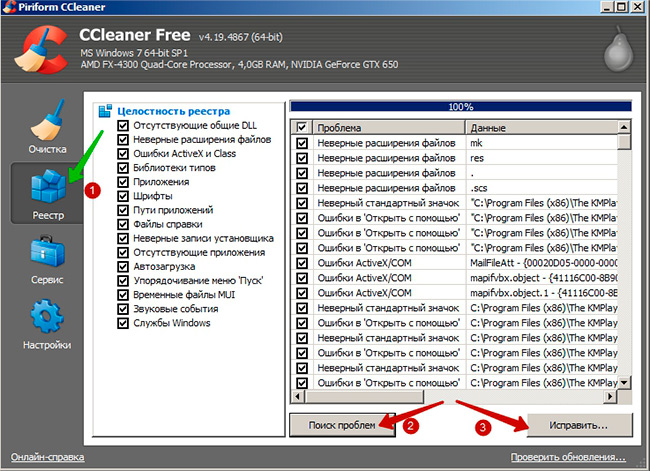
Për të identifikuar problemet në regjistër, klikoni "Kërko për probleme" (2). Programi gjithashtu do të skanojë regjistrin dhe do të tregojë të gjitha probleme të mundshme. Për të korrigjuar këto gabime, shtypni butonin "Fix ..." Ju do të nxitet për të mbështetur ndryshimet tuaja. Kjo kopje është e nevojshme në rast se regjistri mund të dështojë pas korrigjimit të gabimeve. Në këtë rast, do të ketë një kopje rezervë, e cila mund të restaurohet duke klikuar dy herë mbi të. Klikoni "Po" dhe ruani një kopje, për shembull, në tavolinën e punës. Pas kësaj, programi CCleaner do t'ju kërkojë të zgjidhni një veprim për çdo gabim.
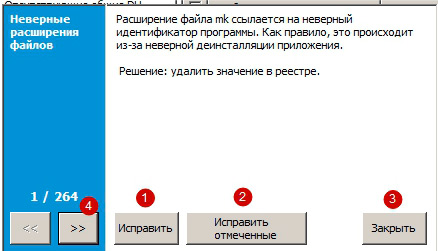
Për të korrigjuar një problem të caktuar, klikoni "Korrigjo" (1), për të parë problemet e mëvonshme, klikoni "\u003e\u003e" (4), për të korrigjuar të gjitha gabimet e shënuara, klikoni "Fix shënuar", nëse nuk dëshironi të rregulloni ndonjë gjë, klikoni "Close". Ne do të korrigjojmë të gjitha të shënuara menjëherë duke klikuar në butonin e duhur.
Pra, thjesht dhe shpejt kemi pastruar kompjuterin nga "mbeturina".
Shqyrtoni shkurtimisht 2 skedat e fundit - Veglat dhe Cilësimet

Shenja "Shërbimi" përbëhet nga seksionet e mëposhtme:
Hiqni programet- analoge shërbim standard Windows. Për të hequr një program, zgjidhni atë në listë dhe klikoni Uninstall.
- Shfaq një listë të të gjitha programeve që janë të ngarkuar automatikisht me Windows. Në këtë dritare mund të aktivizoni dhe çaktivizoni automatizimin e programit të përzgjedhur. Kini kujdes: mos e çaktivizoni programet e sistemit të WindowsKërkimi i skedarit - Kërkon skedarë sipas kritereve të ndryshme: data, emri i skedarit, madhësia e tij.
Riparimi i sistemit - ju lejon të kryeni procesin e rivendosjes së dritareve nga një pikë e caktuar.
Heqja e disqeve - prodhon disqe të fshirjes.
Tab "Settings" (Cilësimet) siguron qasje në cilësimet e programit. Nuk ka ndryshime të veçanta në to. Çdo gjë është mirë sipas paracaktuar.
Sot kemi ekzaminuar me ndihmën e programit që ju mund ta pastroni kompjuterin tuaj. Ccleaner bën një punë të shkëlqyer me këtë. Lini pyetjet tuaja në komentet ose përdorni komentet. Shihemi së shpejti. Fat i mirë për ju!
« Pastroni kompjuterin nga mbeturinat"- këto fjalë shpesh mund të dëgjohet në përgjigje të ankesave të tyre për ngadalësinë e kompjuterit, ose probleme të vogla të shkaktuara nga veprimet e programeve të virusit. Për fat të keq, shumica e përdoruesve të zakonshëm janë akoma më pak të vetëdijshëm për frazën "pastroni kompjuterin", por gjithçka nuk është aq e vështirë nëse filloni ta kuptoni. Ne japim shembuj të thjeshtë se si mund të "pastroni" kompjuterin tuaj të preferuar dhe të dashur (laptop apo tablet) me Windows.
Ccleaner - pastrimi pa kompjuter i programeve të panevojshme në rusisht
Dhe na ndihmoni në këtë program falas Pastrues që mund të pastrohen regjistrit të dritareve, cache, biskota (cookies), korrigjoni saktë programet e panevojshme, çaktivizoni / mundësoni autostart (programet që fillojnë me Windows) dhe madje fshijnë disqe. Programi Ccleaner në rusisht, dhe do të ndihmojë në pastrimin e shpejtë të kompjuterit nga mbeturinat. Pra, ju duhet të shkarkoni Ccleaner 4.15 dhe instaloni (për qëllime sigurie, programi është shkarkuar në formë të arkivuar zinxhirnëse nuk keni një arkivues, shkarkoni 7zip falas ). Në procesin e instalimit, klikoni kudo " më tej", Me përjashtim të faqes së përzgjedhjes së instalimit - unë ju këshilloj të lini vetëm artikullin" Krijo shkurtore në menunë "Fillimi". Pas instalimit ne do të shkojmë Fillimi - Të gjitha programet - Ccleaner Folder - Ccleaner, kliko dhe drejto programin. Tjetra, zgjidhni tabs në të majtë.
Pastrimi i kujtesës.
Tab " pastrim". Për fillestar, unë ju këshilloj të lini të gjitha kutitë e kontrollit nga default, dhe përdoruesit më me përvojë mund të shënojnë artikujt që u nevojiten.
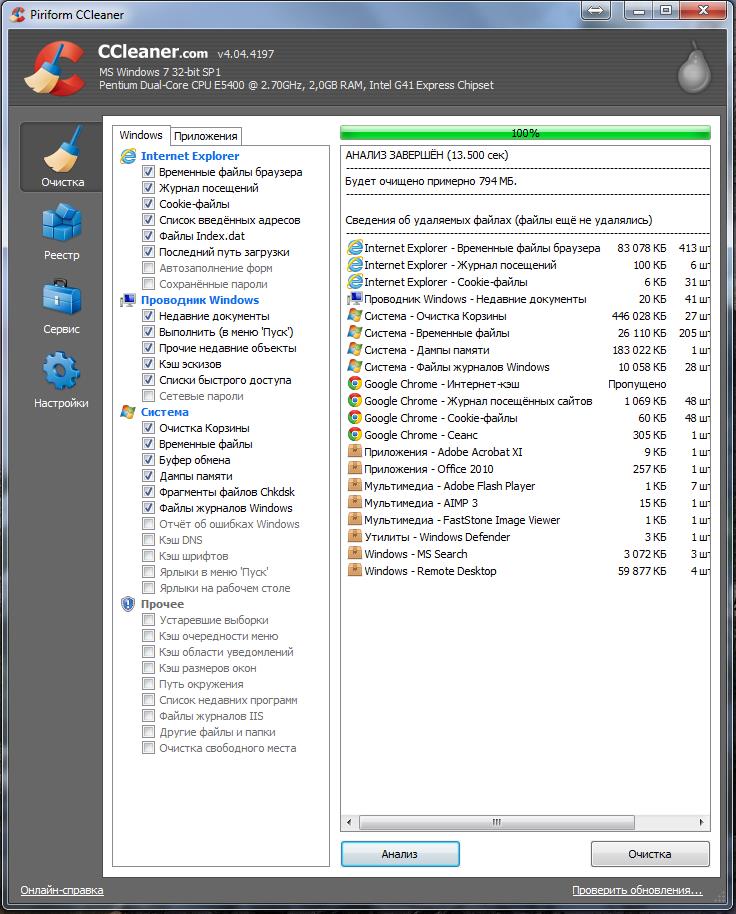

Gjithashtu vini re se përveç skedarit "Windows" (në pjesën e sipërme), ekziston edhe një skedë "Aplikacione", e cila tregon pikat e pastrimit për shfletues të tjerë dhe programe të tjera. Shtypni butonin " analiza e"Dhe ne po presim që shkalla e sipërme e gjelbër të na tregojë se 100% është përmbushur.
Ndonjëherë, kur të filloni së pari, duhet të prisni një kohë të gjatë, por ia vlen durimi. Pas skanimit të plotë, shtypni butonin " pastrim»E drejta e poshtme.

Në pyetjen që duket, vendosni një shenjë " Mos trego më shumë"dhe klikoni" në rregullPra, kemi arritur fshini çdo cache, skedarë të përkohshëm dhe cookies dhe ajo që ishte në shportë është zhdukur përgjithmonë. Veprimi i fundit i vogël u largua.
Pastrimi i regjistrit.
Pastrimi i regjistrit është një tipar shumë i dobishëm. Shumë programe lënë gjurmë në regjistër. sisteme të Windowstë cilat mund të jenë të dëmshme për funksionimin normal. Regjistri mund të pastrohet me dorë, por kjo bëhet nga përdorues me përvojë dhe për njerëzit e thjeshtë ekziston një mënyrë e thjeshtë për ta bërë atë automatikisht.
Në programin Ccleaner shkoni në skedën " regjistrimi"Cila është në të majtë. Kliko " Kërkimi i problemeve"Kur të gjendet gjithçka, kliko" Për të rregulluar».
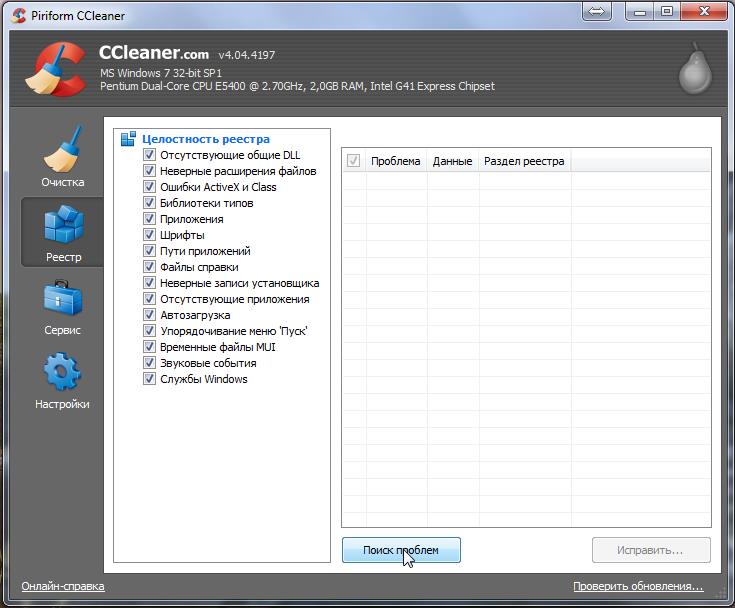
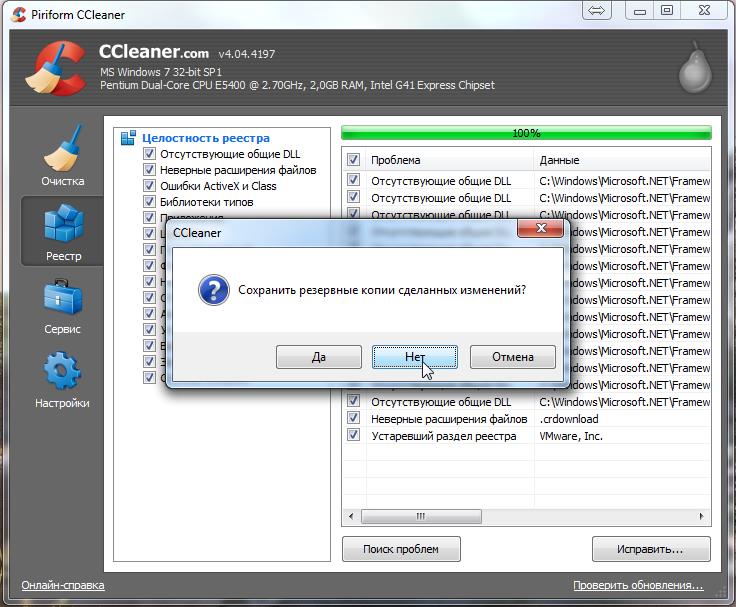 Me kërkesën për ruajtjen e rezervave ne i përgjigjemi " jo"Pastaj zgjidhni" Fix u shënua"Dhe" afër».
Me kërkesën për ruajtjen e rezervave ne i përgjigjemi " jo"Pastaj zgjidhni" Fix u shënua"Dhe" afër». 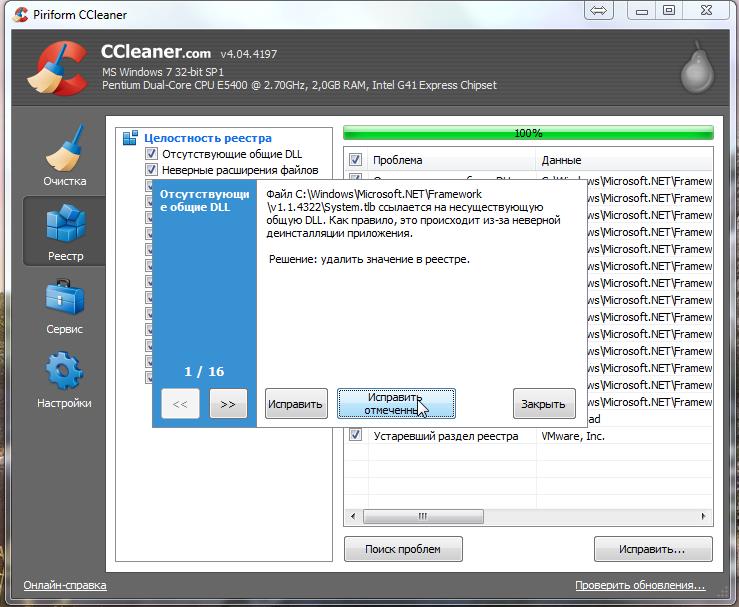
Pastron autoload
Në skedën "Shërbim" ka shumë karakteristika të dobishme që ju duhet t'i kushtoni vëmendje. Kjo " Hiqni programet"- gjithçka është e qartë. Ne zgjidhni programin e panevojshëm nga lista dhe klikoni "Uninstall". Vini re se " fshij»Do ta hiqni thjesht këtë program nga lista, por jo nga kompjuteri!
". Këtu janë proceset që fillojnë automatikisht kur fillon Windows.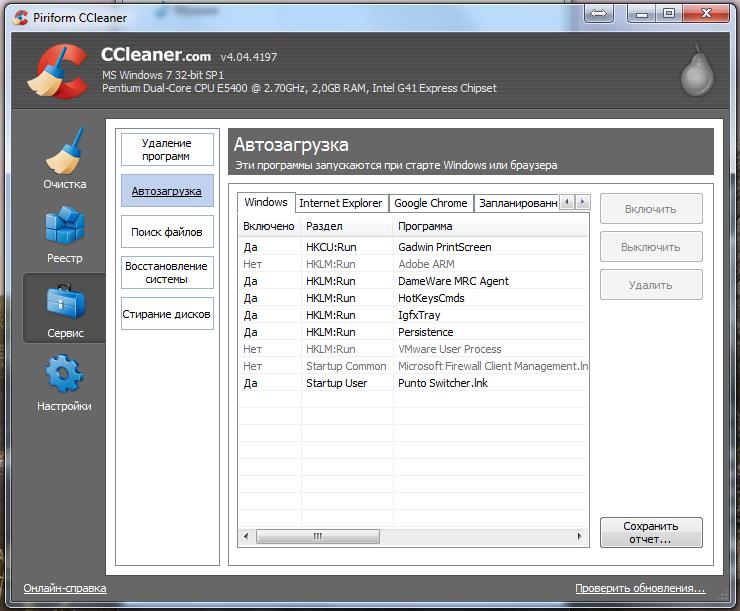
Disa nga këto procese që ju nuk keni nevojë, por cilat, ju duhet të vendosni për veten tuaj. Kjo mund të jetë një aplikacion për lojë, një agjent ngulët, një përditësim për printera, etj. Nëse e dini se çfarë është ky proces dhe ju nuk keni nevojë për atë - pastaj klikoni " Çaktivizo". Pak programet në sistem - sa më pak të ngarkuar procesorin tonë dhe RAM.
Përdorni pjesën tjetër të tipareve të këtij programi (" Riparimi i sistemit"Dhe" Heqja e disqeve") Unë nuk këshilloj novatorët, pasojat mund të jenë të tmerrshme.
Pastrimi i kompjuterit
Pra, së pari, le të shohim se çfarë do të thotë të pastroni kompjuterin tuaj. 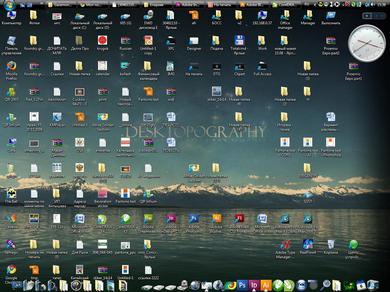
Rrëmujë në tavolinë. Hidhni një sy në desktopin tuaj. Jo, jo atë që ju jeni ulur, por ai në monitor. Nëse keni shumë ikona dhe dosje programesh atje, atëherë do të ishte mirë të kuptoni se çka me të vërtetë e përdorni shpesh. Shkurtesat si FoxitReader, FineReader, KMPlayer, WinDjView, ACDSee dhe të tjerë që askush nuk përdorë mund të fshihet në mënyrë të sigurtë. Aplikacione të tilla zakonisht lidhen me instalimin e tyre me llojin e tyre të skedarit dhe lançohen automatikisht kur ato të hapen. Është më mirë të hiqni të gjitha skedarët dhe dosjet nga tavolina në disqe të tjerë, dhe nëse keni nevojë t'i përdorni ato shpesh, krijoni shkurtesa dhe vendosni ato në tavolinën e punës. Kjo do të zvogëlojë ngarkesën në drive C, si dhe do të ruajë të dhënat tuaja, nëse papritmas sistemi rrëzon. Gjithmonë mbani mend - desktop është vendosur në makinë C (drive sistem). Nëse keni vetëm një disk në një kompjuter (zakonisht laptopët shesin në këtë mënyrë), unë ju këshilloj ta thyej në 2 pjesë: një për sistemin dhe programet, dhe e dyta për ruajtjen e informacionit. Pra, në mënyrë ideale, ne kemi vetëm shkurtesat e mbetura në desktop: Kompjuteri im, Internet (Opera, Google Chrome, Yandex, FireFox dhe Skype) Sigurisht, mund të ketë shkurtore për disa lojëra, një lojtar të preferuar dhe një etiketë për dosjen Download. të gjitha llojet e të dhënave në mënyrë që të jetë më e lehtë për të kërkuar më vonë. 
Hiq programet e padëshiruara. Ka disa programe për të hequr aplikacionet e padëshiruara. Së pari, është një "mbartës" i ndërtuar.
Në Windows 7 dhe 8, ajo është këtu:
Fillimi - Paneli i Kontrollit - Programet dhe Komponentet
Në Windows XP:
Fillimi - Control Panel - Shto ose Hiq Programet
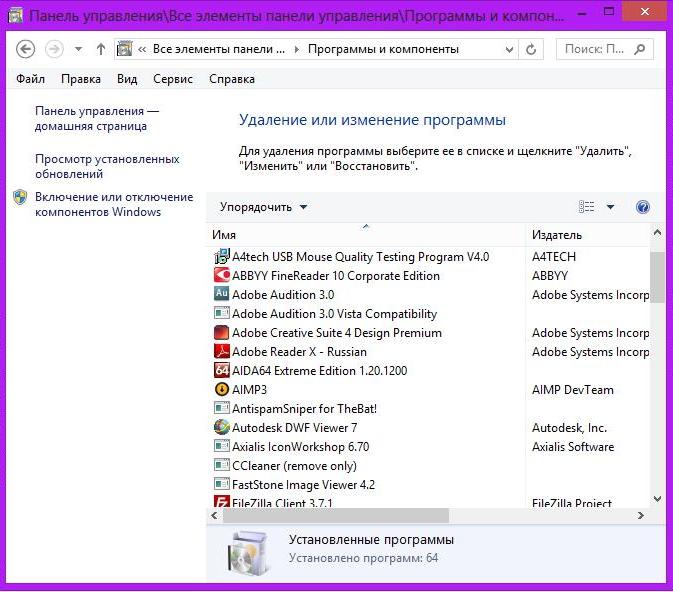
Kur hapni këtë dritare, një listë programesh gati për largim do të shfaqet në vëmendjen tuaj. Zgjidhni atë që nuk i duam dhe fshijmë. Mund të jenë të gjitha llojet e lojërave që keni instaluar një herë, të ndryshme toolbar (linja shtesë në shfletues me shërbime të ndryshme), përditësoni programet për printera (unë ju këshilloj t'i fshini ata, sepse ata ende kanë pak kuptim dhe varen vazhdimisht në procese) dhe të gjitha llojet e shërbimeve, si një satelit postar. Ju lutem vini re se është më mirë të fshini aplikacionin një nga një, për të shmangur të gjitha llojet e ngrirjes. Pasi të keni fshirë të gjitha programet e panevojshme, unë ju këshilloj fort që ta rinisni kompjuterin. Përveç standardit "mbartës", mund të përdorni programe të tilla si UninstalTools, TotalUninstallPro, Ccleaner dhe shumë të tjerë.
Tani që kompjuteri juaj është plotësisht i pastër, duhet të rifilloni atë dhe të gëzoni shpejtësinë e rritur.
(Vizitoi 218 herë, 1 vizitë sot)


 Butoni Fn nuk punon në një kompjuter portativ
Butoni Fn nuk punon në një kompjuter portativ Sa më së miri përshtateni parametrat në pajisjen Ubiquiti M2
Sa më së miri përshtateni parametrat në pajisjen Ubiquiti M2 Shpikja e TV-së së parë dhe evolucioni i saj
Shpikja e TV-së së parë dhe evolucioni i saj Mënyrat për të ruajtur fjalëkalimin tuaj në Yandex
Mënyrat për të ruajtur fjalëkalimin tuaj në Yandex